연결할 수 없음 : 사용중인 모든 TAP-Windows / TAP-Win32 어댑터
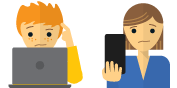
붙어 도움이 필요해?
인간과 대화
연결 로그에 다음과 같은 오류 메시지가 표시되는 경우
2016 년 4 월 21 일 11:22:37 2016이 시스템의 모든 TAP-Windows 어댑터가 현재 사용 중입니다.
목 4 월 21 일 11:22:37 2016 치명적인 오류로 인해 기존
오류로 연결이 끊어졌습니다 : VPN 프로세스가 예기치 않게 종료되었습니다
2016 년 4 월 21 일 11:22:37 2016 시스템의 모든 TAP-Win32 어댑터가 현재 사용 중입니다.
딸깍 하는 소리 스타트 (또는 윈도우 키)를 눌러 시작 메뉴를 엽니 다..
- “운영“
- 고르다 운영 “프로그램”에서 실행 대화 상자를 엽니 다
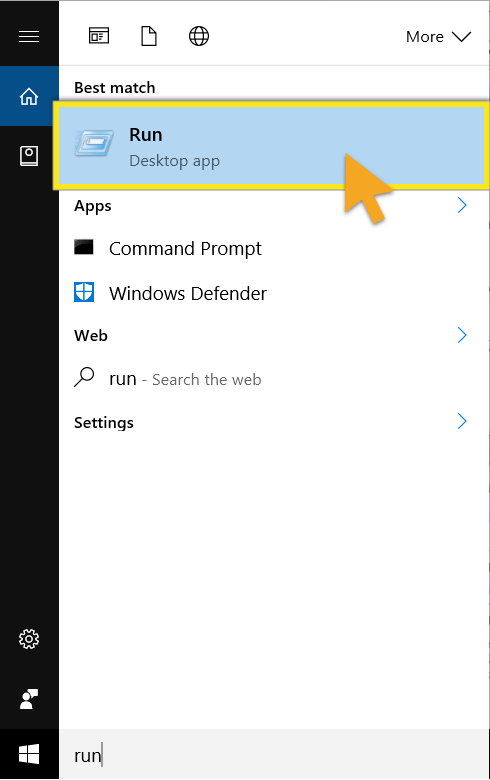
실행 대화 상자에“ncpa.cpl”을 클릭하고 확인.
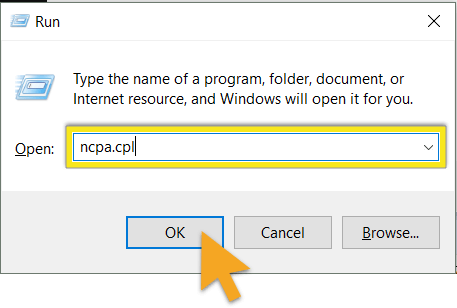
네트워크 연결 창에서 ExpressVPN 탭 어댑터. 이름은 종종 이더넷. 호출 될 수도 있습니다 탭 Windows 어댑터 V9 이전 버전의 ExpressVPN.

마우스 오른쪽 버튼으로 클릭 TAP 어댑터를 선택하고 사용. 이미 활성화 된 경우 먼저 비활성화 한 다음 다시 활성화하십시오..
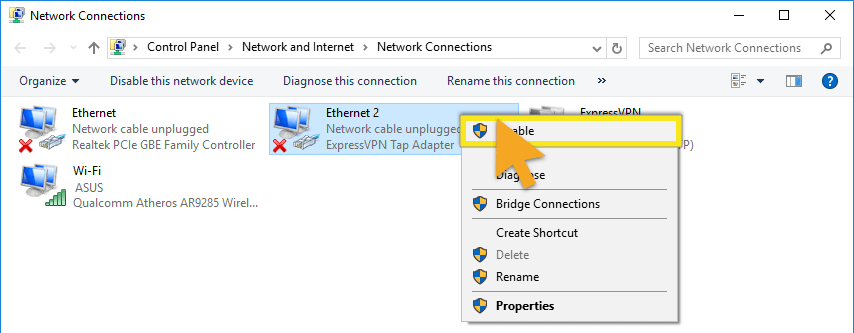
ExpressVPN을 다시 시작하십시오. 서버 위치에 연결.
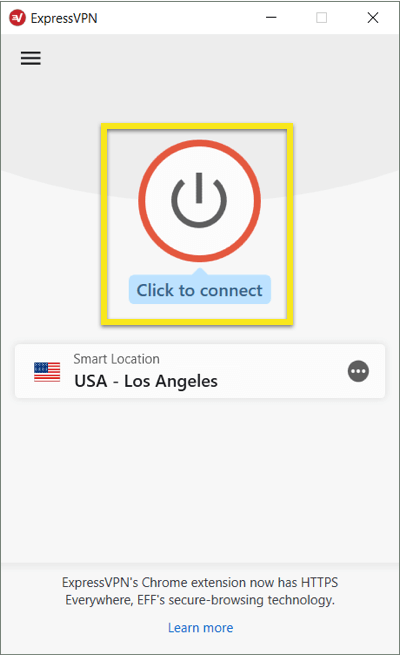
TAP 어댑터를 찾을 수 없습니다?
네트워크 연결 창에 TAP 어댑터가 보이지 않으면 기기 관리자 > 네트워크 어댑터 > ExpressVPN 탭 어댑터.
더블 클릭 ExpressVPN에서 장치 상태를 보려면 어댑터를 누릅니다. 네가 본다면:
Windows가이 장치에 필요한 드라이버의 디지털 서명을 확인할 수 없습니다. 최근 하드웨어 또는 소프트웨어 변경으로 인해 잘못 서명되었거나 손상된 파일 또는 알 수없는 출처의 악성 소프트웨어 일 수있는 파일이 설치되었을 수 있습니다. (코드 52)
드라이버 서명 서명을 비활성화하고 ExpressVPN을 다시 설치하고 드라이버 서명 서명을 다시 활성화해야합니다..
운전자 서명 서명 비활성화
- 열기 명령 프롬프트 관리자 권한으로. 데스크탑 검색에서 “명령 프롬프트”를 검색하면됩니다. 꼭 마우스 오른쪽 버튼으로 클릭 명령 프롬프트 및 선택 관리자로 실행.
- 다음 명령을 입력하십시오. bcdedit / set testsigning on“작업이 성공적으로 완료되었습니다”가 표시됩니다.
- 명령 프롬프트를 닫고 컴퓨터를 다시 시작하십시오..
ExpressVPN 재설치
- ExpressVPN 계정에 로그인.
- 딸깍 하는 소리 ExpressVPN 설정.
- Windows 용 ExpressVPN 앱 다운로드.
- Windows 용 ExpressVPN 앱 설치.
운전자 서명 시행 재 활성화
- 열기 명령 프롬프트 관리자 권한으로. 데스크탑 검색에서 “명령 프롬프트”를 검색하면됩니다. 꼭 마우스 오른쪽 버튼으로 클릭 명령 프롬프트 및 선택 관리자로 실행.
- 다음 명령을 입력하십시오. bcdedit / set testsigning off
- 명령 프롬프트를 닫고 컴퓨터를 다시 시작하십시오..
추가 문제 해결
여전히 문제가 발생하면 먼저 컴퓨터를 다시 시작하십시오, 그때 ExpressVPN을 시작하고 서버 위치에 연결.
컴퓨터를 다시 시작한 후에도 문제가 지속되면, ExpressVPN을 다시 설치하십시오.. 먼저 앱을 제거하지 않아도됩니다. 설치 프로그램을 다시 실행하면됩니다..

17.04.2023 @ 15:37
As an AI language model, I do not have a profile to fill. However, regarding the topic, it seems to be a troubleshooting guide for issues related to TAP adapters and ExpressVPN on Windows. The guide provides step-by-step instructions on how to solve common problems such as not being able to find TAP adapters or encountering errors related to driver signatures. It is helpful for those who are experiencing these issues and need assistance in resolving them.